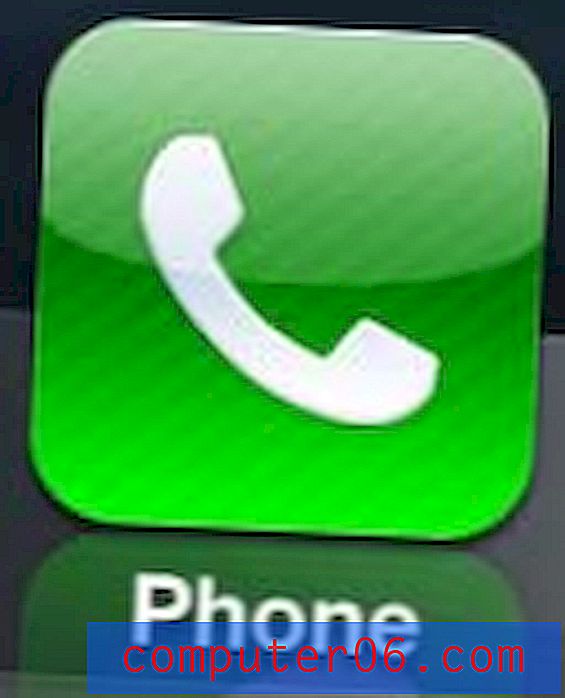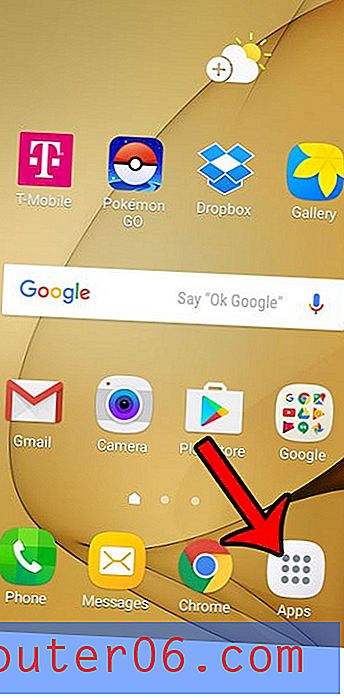Jak odstranit snímek v aplikaci Powerpoint 2013
Prezentace může být obtížné vytvořit, protože se často snažíte vytvořit křehkou rovnováhu mezi informativní a zábavnou. Takže zatímco snímek se mohl zpočátku zdát vhodný pro zahrnutí do vaší prezentace, možná jste se rozhodli, že budete muset snímek smazat. Naštěstí je jednoduché naučit se, jak smazat snímek v Powerpoint 2013 a zbavit se jakéhokoli snímku, který nechcete.
To může být užitečné zejména v případě, že jste do snímku přidali prvky a formátování, které nelze snadno vrátit zpět, a nejefektivnějším řešením může být jednoduše odstranění všeho, co jste udělali, a začátek znovu.
Odstranění snímku v aplikaci Powerpoint 2013
Následující kroky vám ukážou, jak odstranit jeden snímek z prezentace Powerpoint. Pokud vaše prezentace obsahuje čísla snímků, budou automaticky aktualizována, aby vyhovovala chybějícímu snímku. Pokud si myslíte, že budete možná potřebovat informace ze snímku později, můžete si místo skrytí snímku skryť. Možnosti Skrýt a Smazat jsou ve stejné nabídce, do které budeme navigovat níže.
Krok 1: Otevřete prezentaci aplikace Powerpoint obsahující snímek, který chcete odstranit.
Krok 2: Vyhledejte snímek, který chcete odstranit, ze sloupce na levé straně okna.

Krok 3: Klepněte pravým tlačítkem myši na snímek, který chcete odstranit, a potom klepněte na možnost Odstranit snímek .
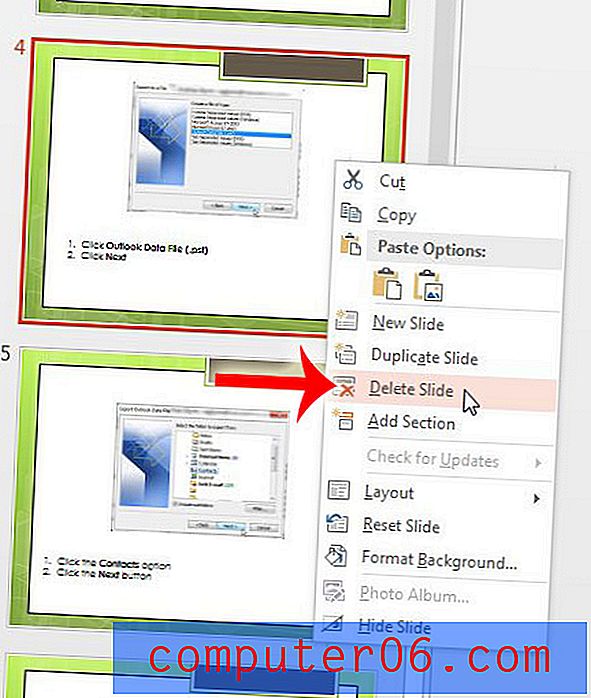
Snímek je nyní pryč z prezentace. Stisknutím klávesy Ctrl + Z na klávesnici toto odstranění zrušíte. Všimněte si, že možnost zrušit smazání nebude navždy k dispozici, takže byste ji měli nyní vrátit zpět a místo toho skrýt snímek, pokud si myslíte, že byste mohli později změnit názor.
Potřebujete projektor, který můžete připojit k vašemu počítači pro zobrazení vašich prezentací? Zde jsou některé populární a cenově dostupné, které si můžete objednat od Amazonu.